Photoshop给美女头像磨皮美白和瘦脸(6)
文章来源于 PS教程网,感谢作者 Tataplay尖尖 给我们带来经精彩的文章!设计教程/PS教程/照片处理2012-11-27
37、锐化虽然能够让皮肤呈现质感,但会让画面过于僵硬,所以我们才增加一个图层2副本,将图层2 副本的眼睛点亮,选择菜单滤镜-模糊-表面模糊,设置半径为3像素,阈值为15,这样图层2副本中的人物脸部就会变得特别的
37、锐化虽然能够让皮肤呈现质感,但会让画面过于僵硬,所以我们才增加一个“图层2副本”,将“图层2 副本”的眼睛点亮,选择菜单“滤镜->模糊->表面模糊”,设置半径为3像素,阈值为15,这样“图层2副本”中的人物脸部就会变得特别的光滑,效果如下图所示:

38、将“图层2 副本”的不透明度降低到20%左右,这样就能让人物脸部即有质感又不失光滑,本操作的就是要权衡锐化和表面模糊这两种相反操作,让人物的皮肤达到一个最佳的设定值,当然各参数值会因不同的图像要进行不同的设定,本例效果如下图所示:

五、色泽
39、最后可以根据需要对整体画面的色泽进行相应处理,一般常用的是添加“亮度/对比度”调整图层,根据画面的效果适当设置亮度和对比度,让整体画面不至于过暗或过亮,具体如下图所示:

40、另外如果你对画面的颜色不太满意,还可以进一步调整色彩平衡等,总之根据需要进行,不要画蛇添足,本例最终效果如下图所示:
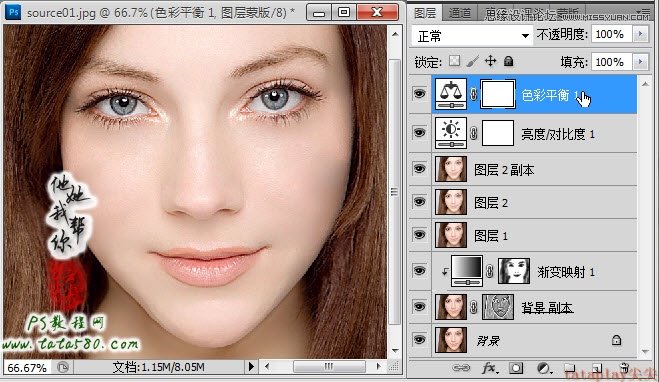
 情非得已
情非得已
推荐文章
-
 Photoshop制作唯美可爱的女生头像照片2020-03-17
Photoshop制作唯美可爱的女生头像照片2020-03-17
-
 Photoshop快速给人物添加火焰燃烧效果2020-03-12
Photoshop快速给人物添加火焰燃烧效果2020-03-12
-
 Photoshop调出人物写真甜美通透艺术效果2020-03-06
Photoshop调出人物写真甜美通透艺术效果2020-03-06
-
 Photoshop保留质感修出古铜色人像皮肤2020-03-06
Photoshop保留质感修出古铜色人像皮肤2020-03-06
-
 Photoshop制作模特人像柔润的头发效果2020-03-04
Photoshop制作模特人像柔润的头发效果2020-03-04
-
 古风效果:用PS调出外景人像中国风意境效果2019-11-08
古风效果:用PS调出外景人像中国风意境效果2019-11-08
-
 插画效果:用PS把风景照片转插画效果2019-10-21
插画效果:用PS把风景照片转插画效果2019-10-21
-
 胶片效果:用PS调出人像复古胶片效果2019-08-02
胶片效果:用PS调出人像复古胶片效果2019-08-02
-
 素描效果:用PS制作人像彩色铅笔画效果2019-07-12
素描效果:用PS制作人像彩色铅笔画效果2019-07-12
-
 后期精修:用PS给人物皮肤均匀的磨皮2019-05-10
后期精修:用PS给人物皮肤均匀的磨皮2019-05-10
热门文章
-
 Photoshop利用素材制作炫丽的科技背景2021-03-11
Photoshop利用素材制作炫丽的科技背景2021-03-11
-
 Photoshop使用中性灰磨皮法给人像精修2021-02-23
Photoshop使用中性灰磨皮法给人像精修2021-02-23
-
 Photoshop制作水彩风格的风景图2021-03-10
Photoshop制作水彩风格的风景图2021-03-10
-
 Photoshop制作创意的文字排版人像效果2021-03-09
Photoshop制作创意的文字排版人像效果2021-03-09
-
 Photoshop制作逼真的投影效果2021-03-11
Photoshop制作逼真的投影效果2021-03-11
-
 Photoshop制作故障干扰艺术效果2021-03-09
Photoshop制作故障干扰艺术效果2021-03-09
-
 Photoshop制作被切割的易拉罐效果图2021-03-10
Photoshop制作被切割的易拉罐效果图2021-03-10
-
 Photoshop制作人物支离破碎的打散效果2021-03-10
Photoshop制作人物支离破碎的打散效果2021-03-10
-
 Photoshop给美女人像快速转为素描效果
相关文章16692020-03-03
Photoshop给美女人像快速转为素描效果
相关文章16692020-03-03
-
 人像修图:使用PS中性灰给人像质感修图
相关文章23552019-12-26
人像修图:使用PS中性灰给人像质感修图
相关文章23552019-12-26
-
 人像美白:用PS快速给人像美白处理
相关文章18432019-11-08
人像美白:用PS快速给人像美白处理
相关文章18432019-11-08
-
 蓝色效果:用PS调出古风人像唯美仙境效果
相关文章7782019-08-12
蓝色效果:用PS调出古风人像唯美仙境效果
相关文章7782019-08-12
-
 甜美效果:用PS调出室内美女清新淡雅效果
相关文章5022019-08-09
甜美效果:用PS调出室内美女清新淡雅效果
相关文章5022019-08-09
-
 复古效果:用PS调出古城人文老照片效果
相关文章5822019-08-08
复古效果:用PS调出古城人文老照片效果
相关文章5822019-08-08
-
 精致磨皮:用PS给人像光滑甜美的磨皮
相关文章22122019-05-22
精致磨皮:用PS给人像光滑甜美的磨皮
相关文章22122019-05-22
-
 噪点插画:用PS给滑板车人像添加噪点
相关文章14922019-04-21
噪点插画:用PS给滑板车人像添加噪点
相关文章14922019-04-21
